iPhoneの充電開始に好きな音を流す方法ios14のショートカットで充電に繋ぐとサウンド再生する設定を解説します

TikTokなどの短い動画のサウンドや、効果音、好きな音を取り出して充電器をさした時に自動で流れるようにする設定方法を解説します。まずはiosを14以上にバーションアップしてください。すでに最新であればOK!
この記事を見ながら一緒に、充電音をカスタマイズしてみましょう!
まずティックトックで充電音にしたい好きな音の動画をダウンロードしてください。
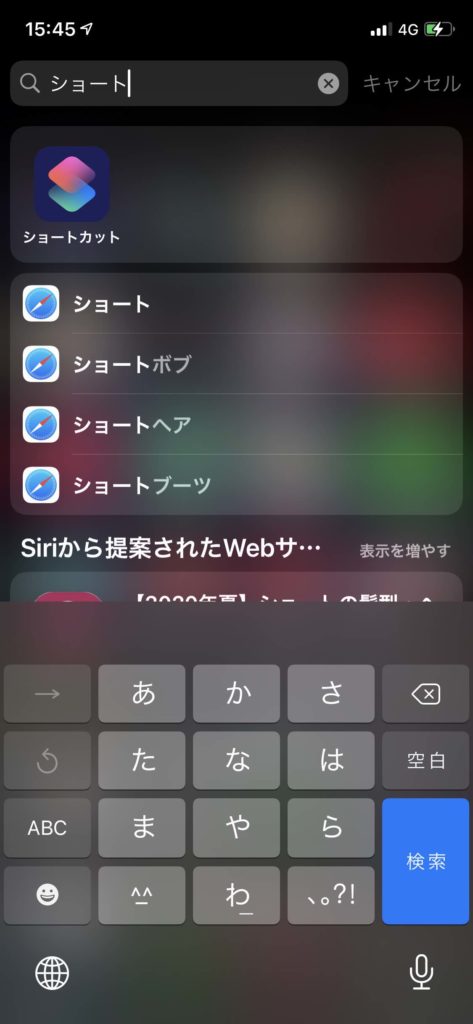
上の画像のように表示されたiPhoneのショートカットappを開きます。検索しても、アプリアイコンをタッチしても起動します。
動画から好きなサウンドの取り出し方
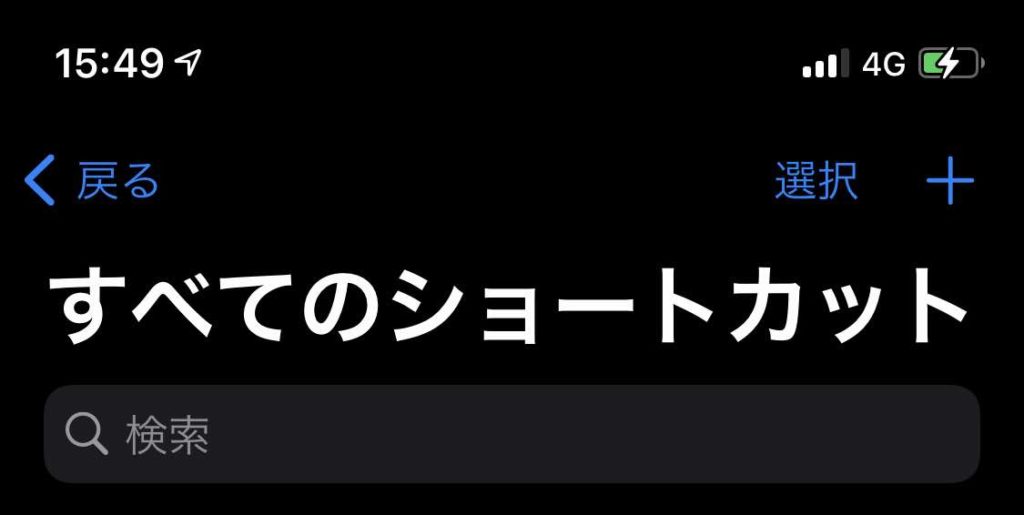
「すべてのショートカット」と書かれている上の「+」マークをタッチしてショートカットを作成します。
新規ショートカットでサウンドだけ取り出す方法
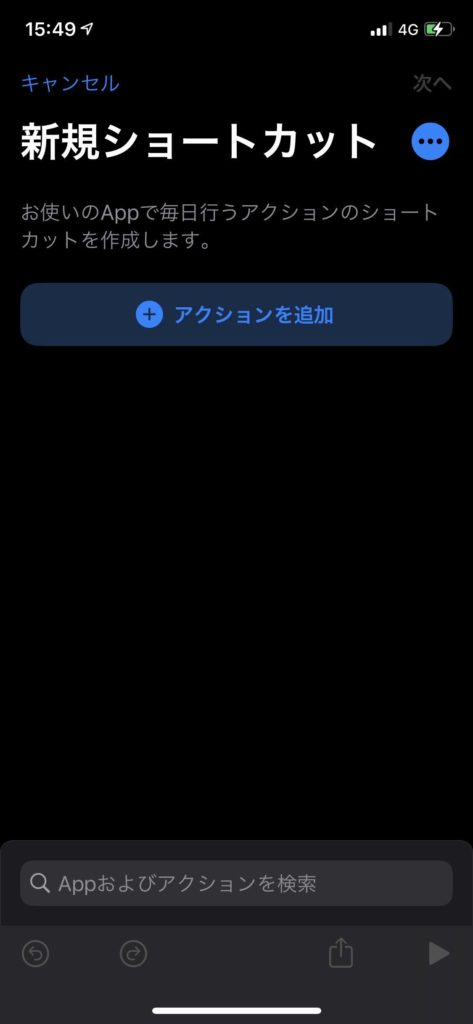
新規ショートカットでアクションを設定
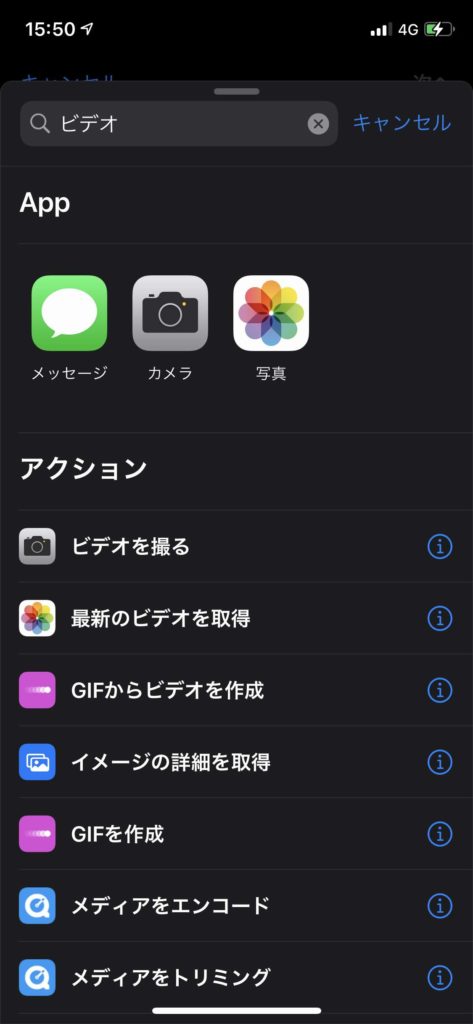
検索ボックスに「ビデオ」を入力して「最新のビデオを取得」を選択します。この時、TikTokなどの短い動画や、好きなサウンドをアイフォンにダウンロードし、一番新しい最新のビデオにある状態にします。
新規ショートカットで好きな効果音をエンコードする方法
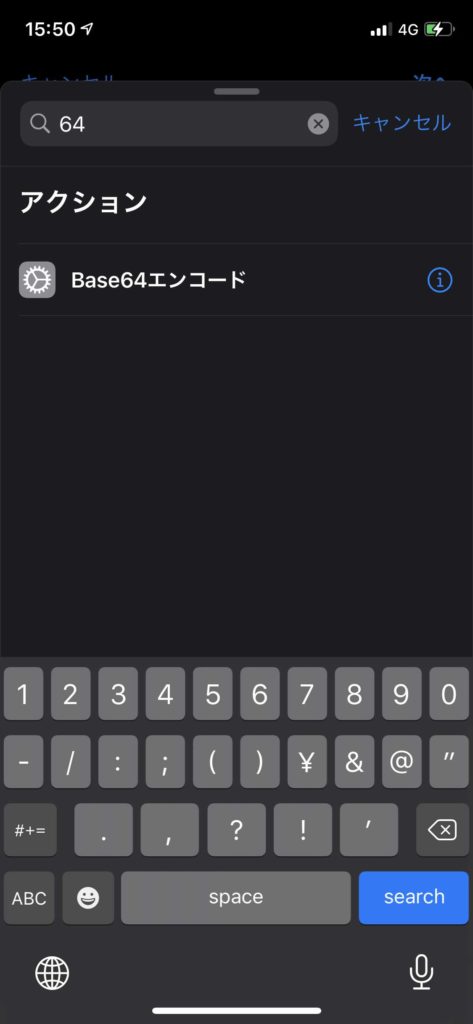
新規ショートカットで実行で好きな音をテキストに変換
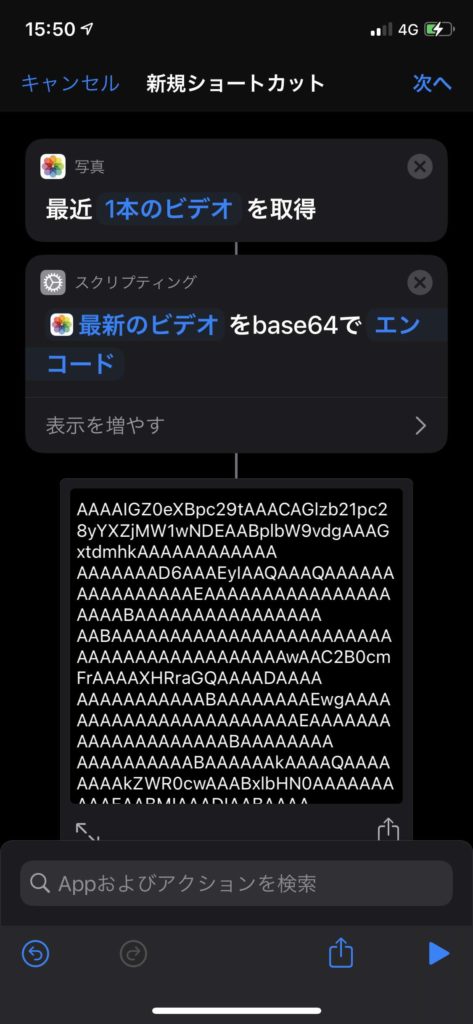
右下の「▶︎」ボタンをタッチすると、画像のように長い英文字が表示されます。
この文字が、動画から取り出した音声を文字に変換したデータです。結構長い文字ですが、すべてをコピーします。※コピー漏れがないように注意してください。
サウンド変換(エンコード)が終わったらショートカットを閉じる
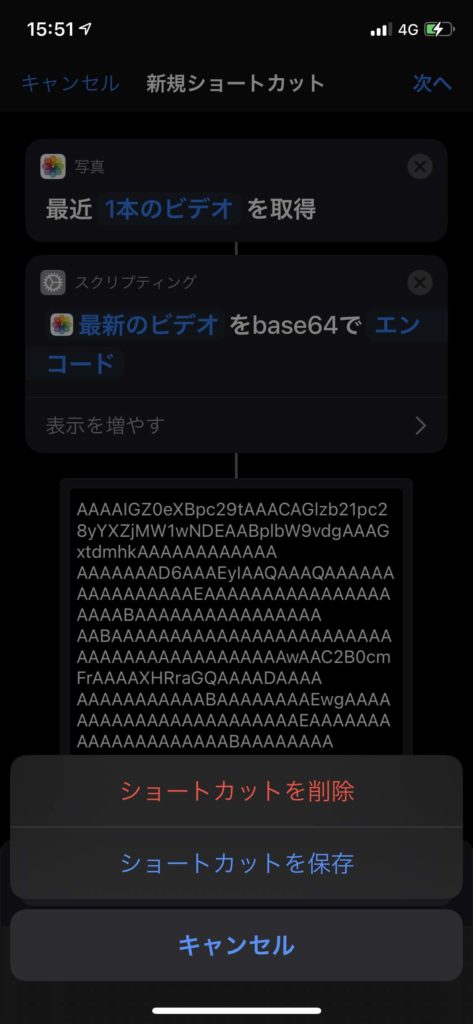
画面左上の「キャンセル」をタッチすると、ショートカット削除が表示されます。
サウンドデータのコピーが終わったのでショートカットを削除します。
ショートカットの新規オートメーションを設定する
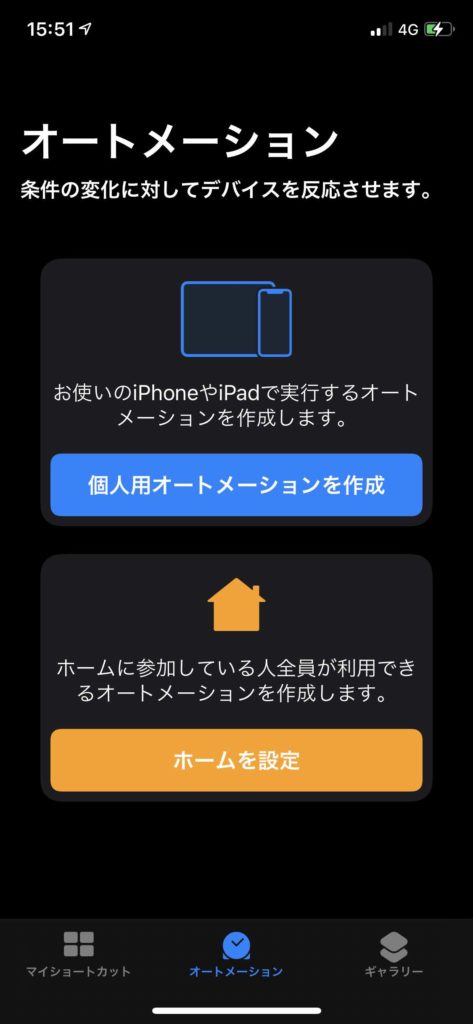
画面下の時計マーク「オートメーション」をタッチすると、自動で操作を行うショートカットを追加する画面が表示されます。
「個人用オートメーションを作成」をタッチします。
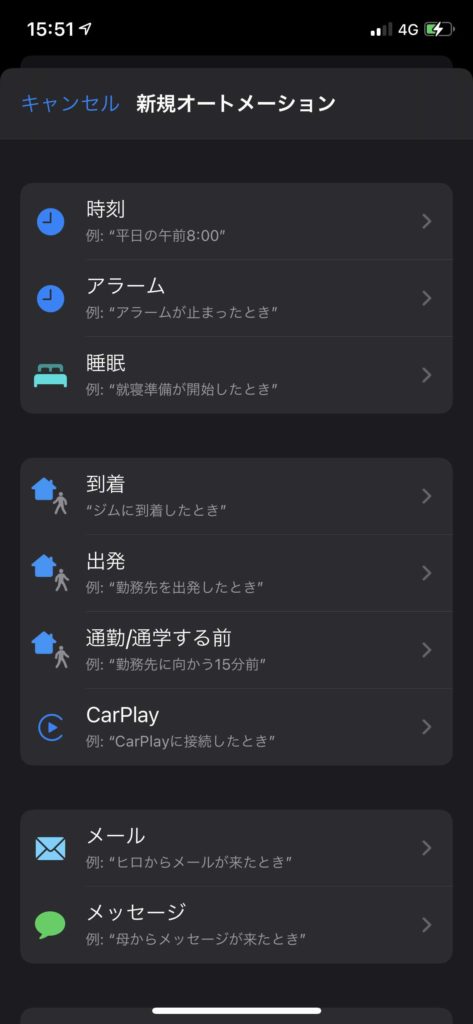
画面左上の「個人用オートメーション」をタッチすると、追加できるオートメーションが表示されます。
一番下までスクロールします。
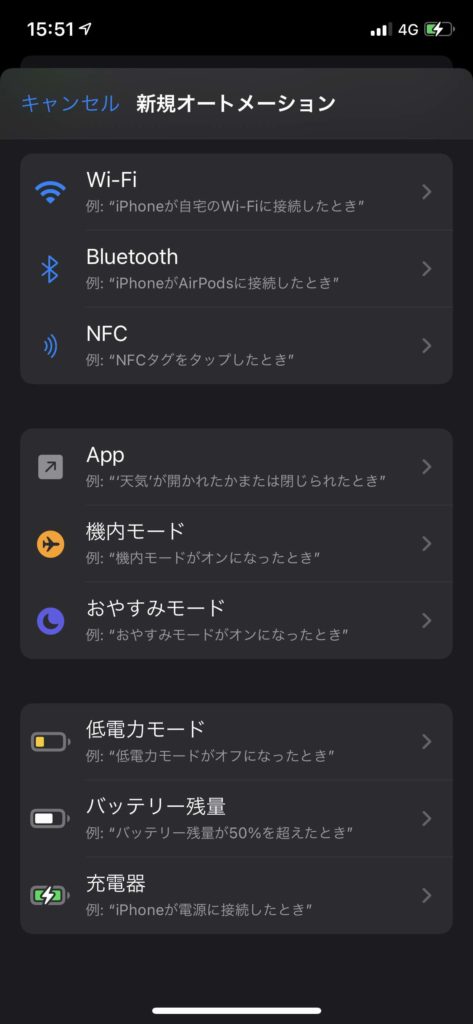
スクロールし、「充電器」例:iPhoneが電源に接続したときをタッチします。
オートメーションのアクションを設定します
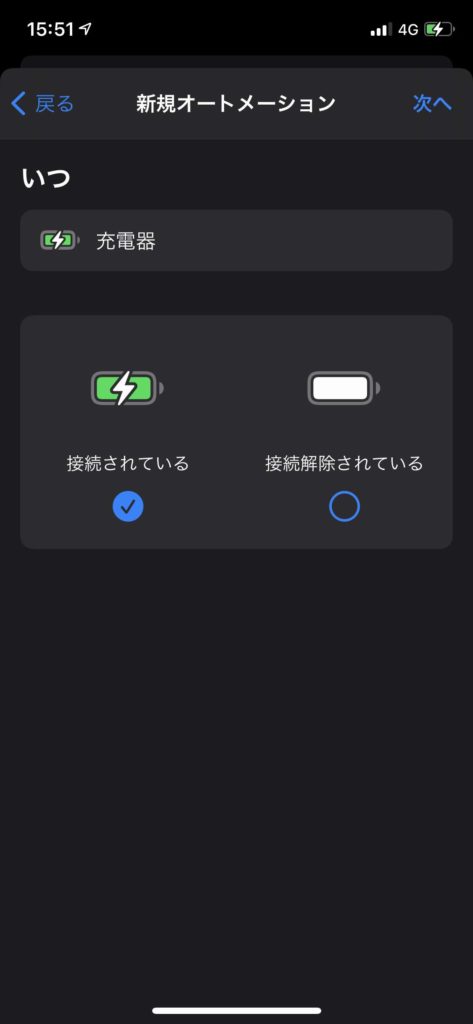
充電器の「接続されている」のまま右上の「次へ」タッチします。
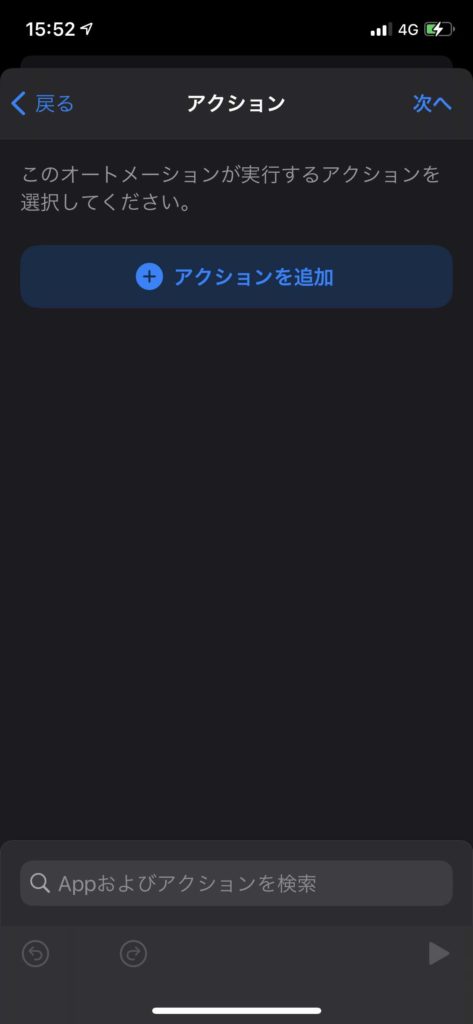
「+アクションを追加」をタッチします。
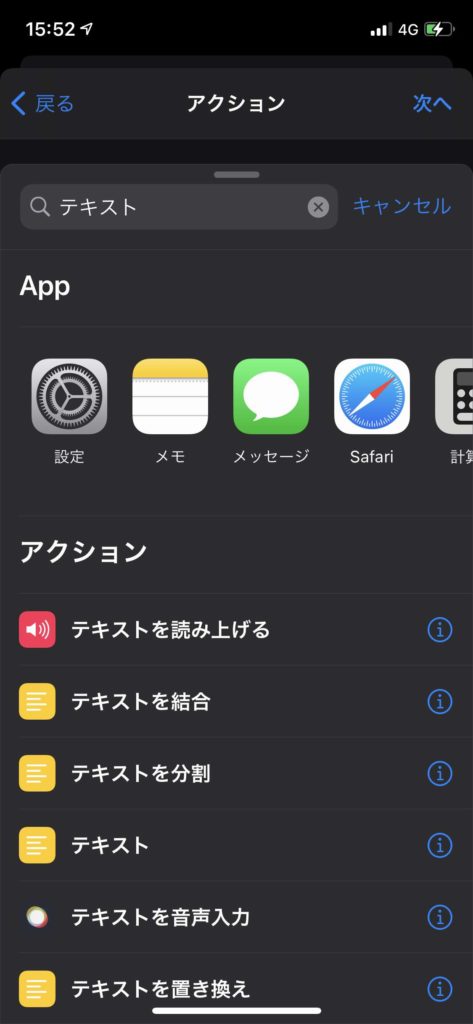
検索ボックスで「テキスト」と検索し、「テキスト」を追加します
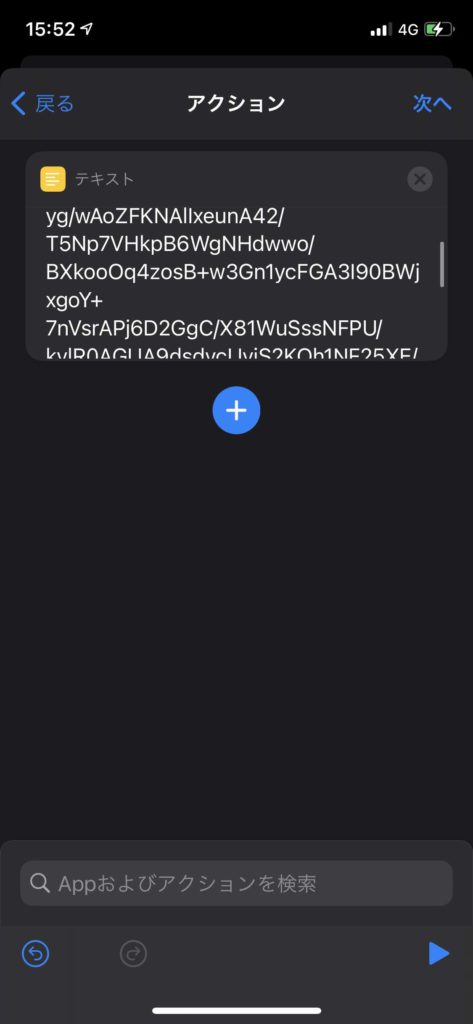
「テキスト」に先ほどコピーしたサウンドの文字を貼り付けます。
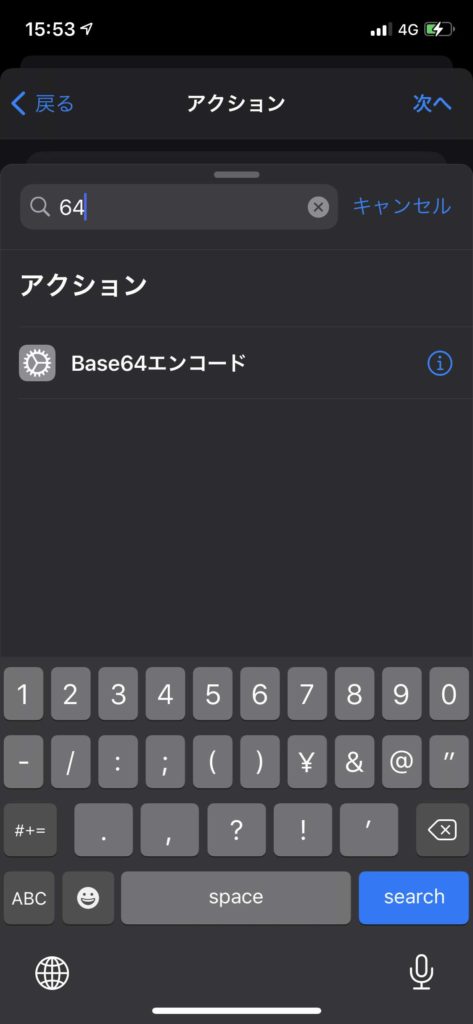
検索ボックスで再度「64」と検索し「Base64エンコード」を選択します。
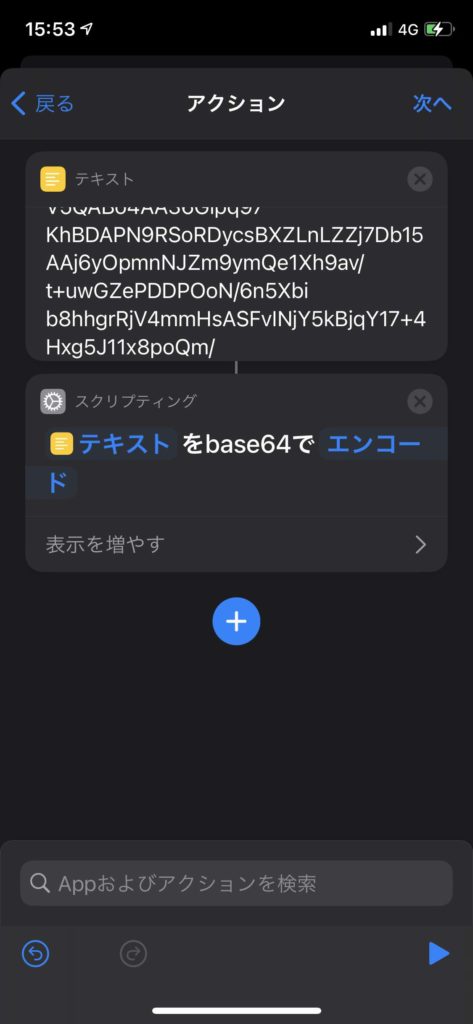
「テキスト」をBase64で「エンコード」と表示されるので、「エンコード」の文字をタッチして「デコード」に切り替えます
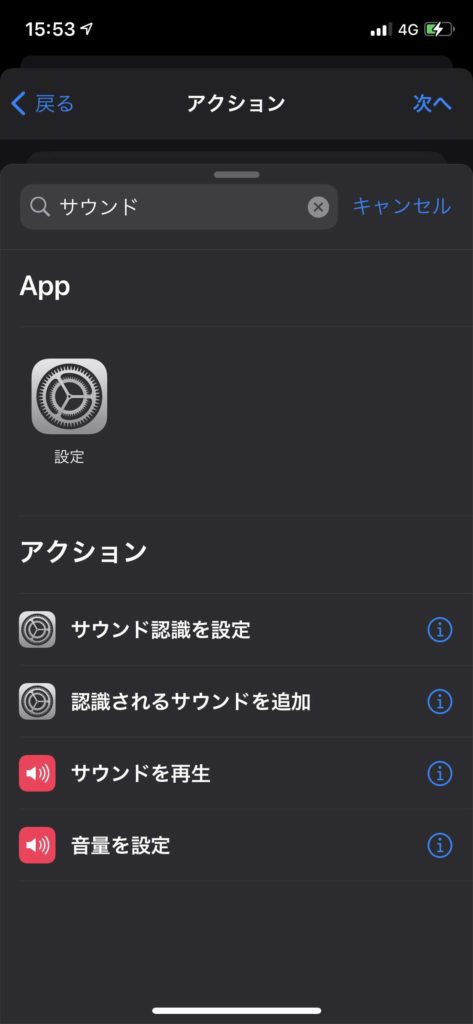
検索ボックスに「サウンド」で検索し、「サウンドを再生」を選択します。
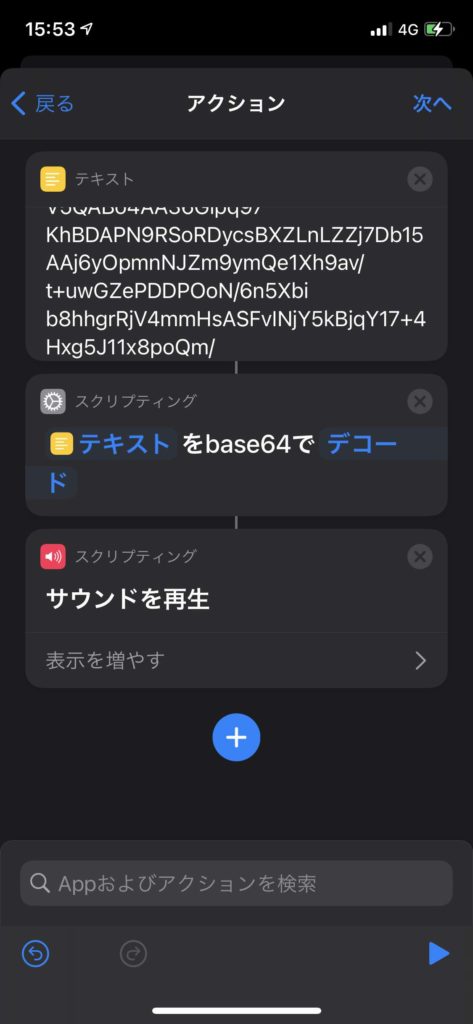
右下の「▶︎」ボタンをタッチすると充電するときの効果音が流れます。右上の「次へ」をタッチします。最終的に上の画像のようになっていれば完成!!
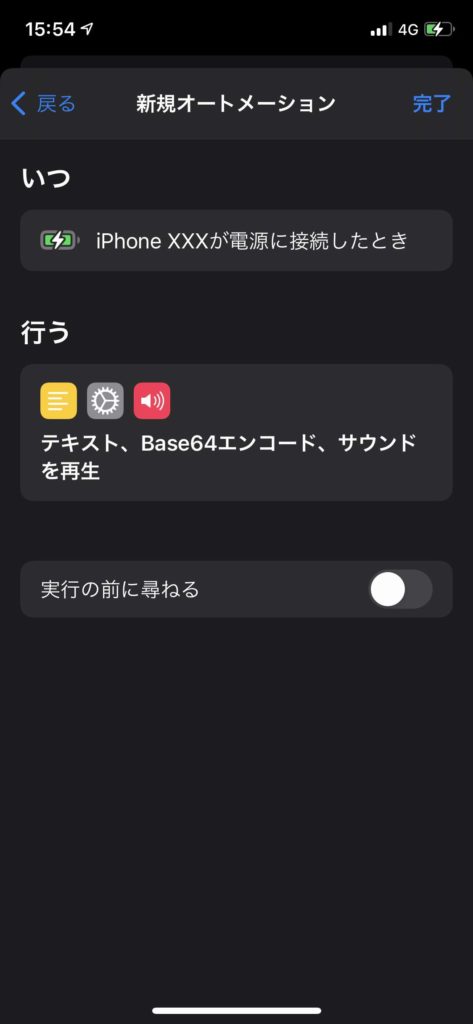
「実行の前に尋ねる」のチェックを外して右上の「完了」を選択すれば設定完了です。


コメント